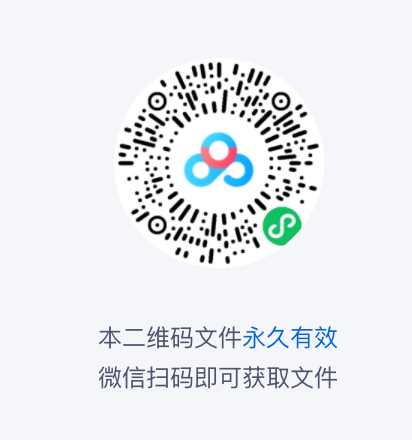一.常用的监控系统方案有哪些?各自有什么优缺点?
1.常见的系统服务监控方案有下面几种:
方案1:Exporter + prometheus + Grafana
方案2:Telegraf + prometheus + Grafana
方案3:Telegraf + TDengine + Grafana
方案4:Telegraf + InfluxDB + Grafana
2.Exporter和Telegraf的比较?
Exporter是Prometheus的一类数据采集组件的总称。它负责从目标处搜集数据,并将其转化为Prometheus支持的格式。并不向中央服务器发送数据,而是等待中央服务器主动前来抓取。优点是各种独立的资源包,开箱即用,缺点是并不能保证每个 Exporter 都是存活的。
Telegraf 是集中式的,输入输出插件丰富,更容易管理和维护,所以我们Telegraf来做数据的采集工作。
3.Prometheus、TDengine、InfluxDB的比较?
prometheus专注于运维需要的指标数据。它的的数据采集器,我们称之为Exporter,每一个Exporter会对外开放一个端口,供Prometheus Server拉取数据。不需要提前建表,有自己的一套DSL:PromQL。为了避免存储的采样数据产生很多小文件,是以块为单位存储指标的。
TDengine面向工业物联网时序场景,是国产的一款集成了消息队列,数据库,流式计算等功能的数据库,具有高性能、高可靠、可伸缩、零管理、简单易学等技术特点。支持单节点,也支持集群部署。
InfluxDB是一个用Go语言编写的开源时序数据库。其核心是一个自定义构建的存储引擎,它针对时间序列数据进行了优化,是目前最为流行的时间序列数据库,在DB-Engines的时序数据库榜单中稳居第一,不过集群是收费的。
我这里选用了方案3来搭建监控系统。不过在TDengine使用过程中遇到了问题。我主要踩了三个坑:三个软件的版本对应问题、采集到的数据在taos数据库没有存储的问题,在Grafana Web找不到TDengine Plugin的问题。下面会介绍我的环境和软件版本,以及把用到的软件包放到文章末尾的Q&A部分,供大家使用,折腾了一周,终于搞定了!
二.版本适配与运行环境
1.组件搭配
我画了一个图,这个图可以明了的看到三个不同软件之间的版本适配情况,这样就可以直接下载对应支持的软件,不用再去翻阅官方文档,节省时间。
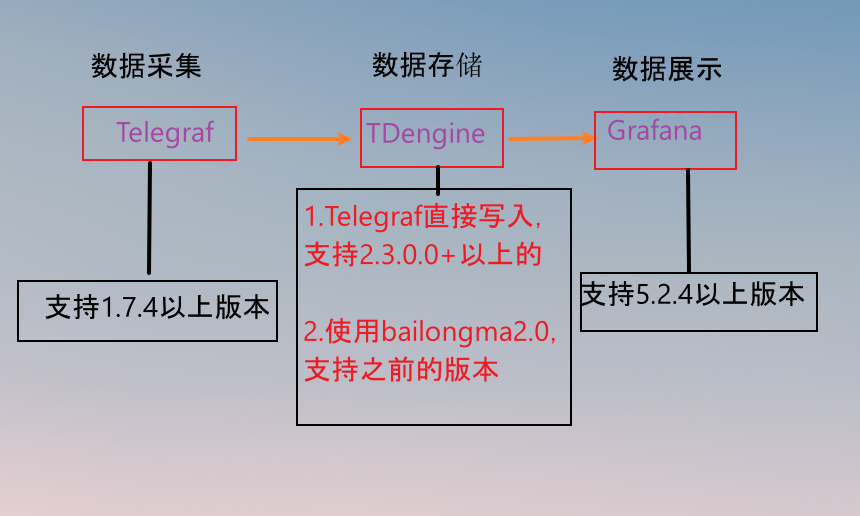
2.运行环境
我是在单点部署的,下面是用到的环境以及版本说明。
OS:Ubuntu 18.04LTS
Golang: 1.15.6
Telegraf: 1.20.3
TDengine Server: 2.3.1.0
Grafana: 6.2.1
Bailongma: TDengine1.6(Tags)
tdengine-datasource: 3.1.1
三.Telegraf介绍与安装
1.介绍
Telegraf是用Go写的代理程序,可以用于收集系统和服务的监控数据,它具备输入插件,可以直接从系统获取指标数据,从第三方API获取指标数据,也具备输出插件,可以将采集的指标发送到各种数据存储,服务和消息队列。比如InfluxDB,Graphite,TDengine,OpenTSDB,Datadog,Librato,Kafka,MQTT,NSQ等等。
2.安装
wget https://dl.influxdata.com/telegraf/releases/telegraf_1.20.3-1_amd64.deb
sudo dpkg -i telegraf_1.20.3-1_amd64.deb
四.TDengine的介绍与使用
1.介绍
TDengine是C语言开发的一款集成了消息队列,数据库,流式计算等功能的物联网大数据平台。软件分为服务器、客户端和报警模块三部分,目前2.0版服务器仅能在Linux系统上安装和运行。客户端可以在Windows或Linux上安装和运行。任何OS的应用也可以选择RESTful接口连接服务器taosd。
2.下载安装
官网点击下载,通过邮箱发送link下载。
安装

3.下载编译Bailongma(适合2.3之前版本,2.3及以后的直接跳过这一步)
Bailongma 是TDengine提供一个小工具,也叫taosadapter。可将Telegraf采集的数据直接写入TDengine,并按规则在TDengine自动创建库和相关表项。
从github下载Bailongma的源码,使用Golang语言编译器编译生成可执行文件。在开始编译前,需要准备好以下条件:
- Linux操作系统的服务器
- 安装好Golang, 1.10版本以上
- 对应的TDengine版本。因为用到了TDengine的客户端动态链接库,因此需要安装好和服务端相同版本的TDengine程序;比如服务端版本是TDengine 2.0.0, 则在bailongma所在的linux服务器(可以与TDengine在同一台服务器,或者不同服务器)
配置golang,见写过的另一篇文章
下载:
git clone https://github.com/taosdata/Bailongma.git
go mod init Bailongma
编译:
cd blm_telegraf
go build
4.配置修改telegraf.conf
TDengine 新版本(2.3.0.0+) 包含一个 BLM3 独立程序,负责接收包括 Telegraf 的多种应用的数据写入。
首先备份原先的conf文件。
sudo cp telegraf.conf telegraf.conf.old
配置方法,在 /etc/telegraf/telegraf.conf 增加如下
这里要注释掉[[outputs.influxdb]]参数,下同
[[outputs.http]]
url = "http://127.0.0.1:6041/influxdb/v1/write?db=telegraf"
method = "POST"
timeout = "5s"
username = "root"
password = "taosdata"
data_format = "influx"
influx_max_line_bytes = 250
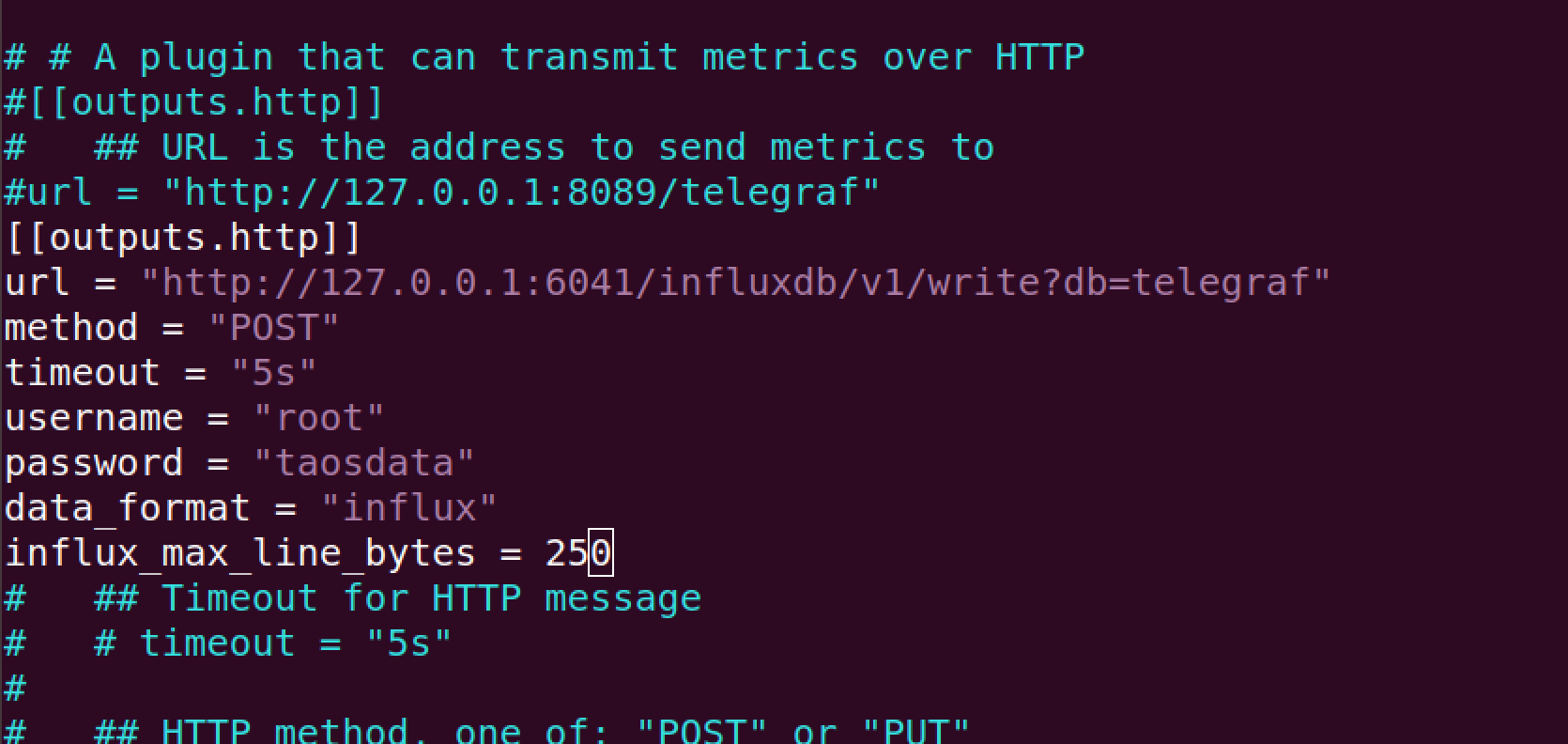
如果TDengine 2.3.0之前版本,配置如下:
在output plugins部分,增加[[outputs.http]]配置项:
url = "http://127.0.0.1:8089/telegraf"
data_format:"json"
json_timestamp_units:"1ms"
在agent部分:
# 区分不同采集设备的机器名称,需确保其唯一性
hostname: "01"
# 允许Telegraf每批次写入记录最大数量,增大其数量可以降低Telegraf的请求发送频率。
metric_batch_size: 100
5.启动服务
启动TDengine:
sudo systemctl start taosd
sudo systemctl status toasd
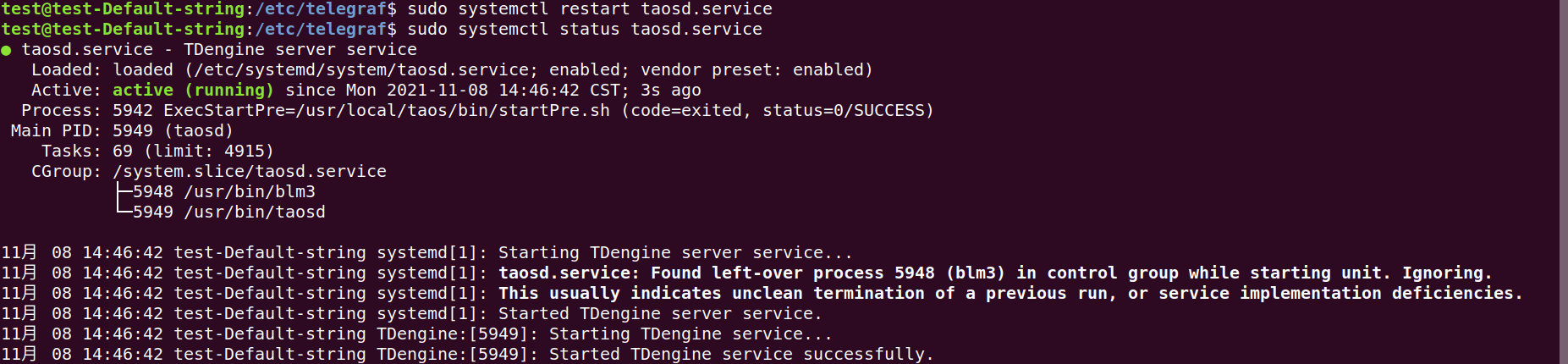
启动telegraf:
sudo systemctl start telegraf

启动taosadapter(适用于2.3.0及之后版本),要和telegraf.conf中配置的ip和port一致:
# 查看是否生成taosadapter.log
cd /var/log/taos
# 查看taosadapter服务状态
sudo systemctl status taosadapter
启动blm_telegraf程序(适用于2.3.0之前版本)
sudo ./blm_telegraf --host 127.0.0.1 --port 8089

注意:关于TDengine网络端口说明见文末的Q&A 1
6.查看数据
即可在 TDengine 中查询到数据库中写入的数据。
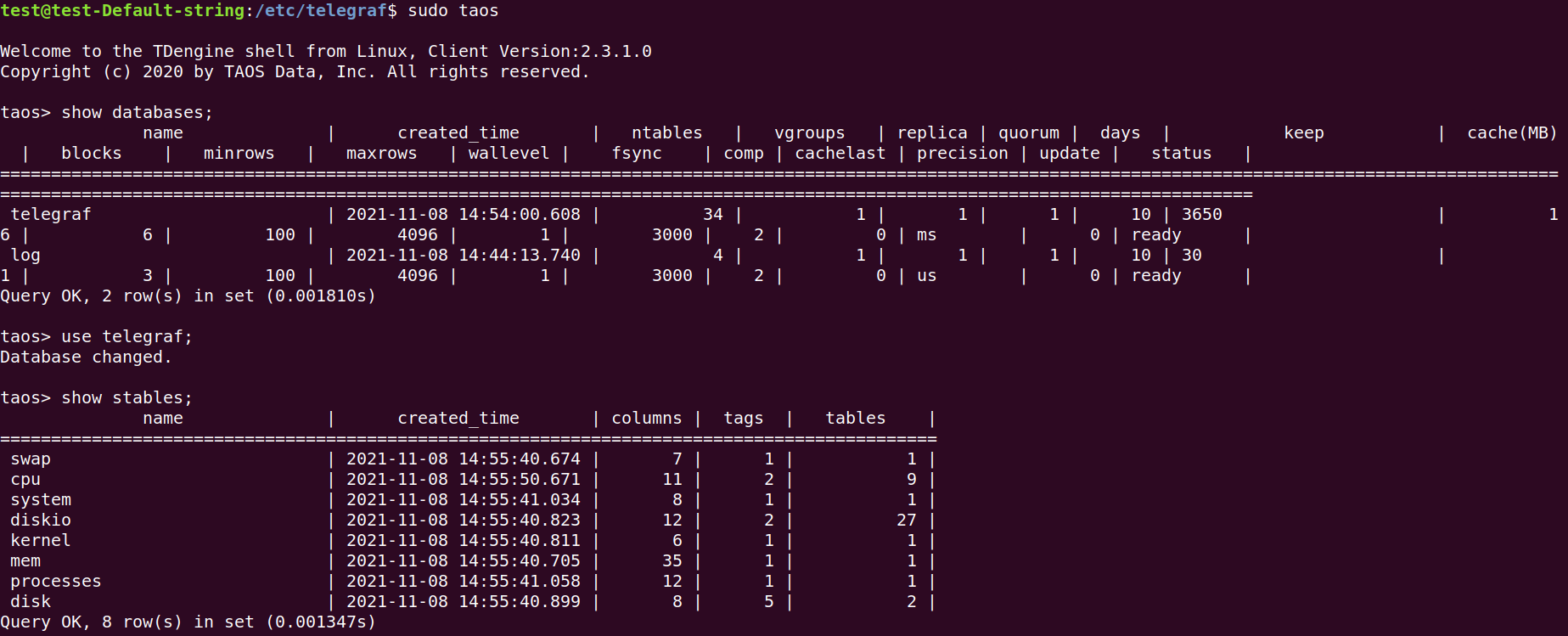
获取cpu表中最新的一条数据,发现时序和系统时间一致,说明数据采集与存储工作处于正在运行的状态。下一步,加载到Grafana Web就好啦!!

五.Grafana介绍与使用
1.介绍
Grafana是一个开源指标分析和可视化套件,常用于可视化基础设施的性能数据和应用程序分析的时间序列数据。也可以应用于其他领域,包括工业传感器,家庭自动化,天气和过程控制。一般来说,使用Grafana最关心的是如何把数据进行聚合后进行展示。
Grafana支持多种不同的时序数据库数据源,Grafana对每种数据源提供不同的查询方法,而且能很好的支持每种数据源的特性。它支持多种数据源:Graphite、TDengine、Elasticsearch、CloudWatch、InfluxDB、OpenTSDB、Prometheus、MySQL、Postgres、Microsoft SQL Server (MSSQL)等。
2.安装
访问官网:https://grafana.com/grafana/download/6.2.1?pg=get&plcmt=selfmanaged-box1-cta1&edition=oss
选择版本信息
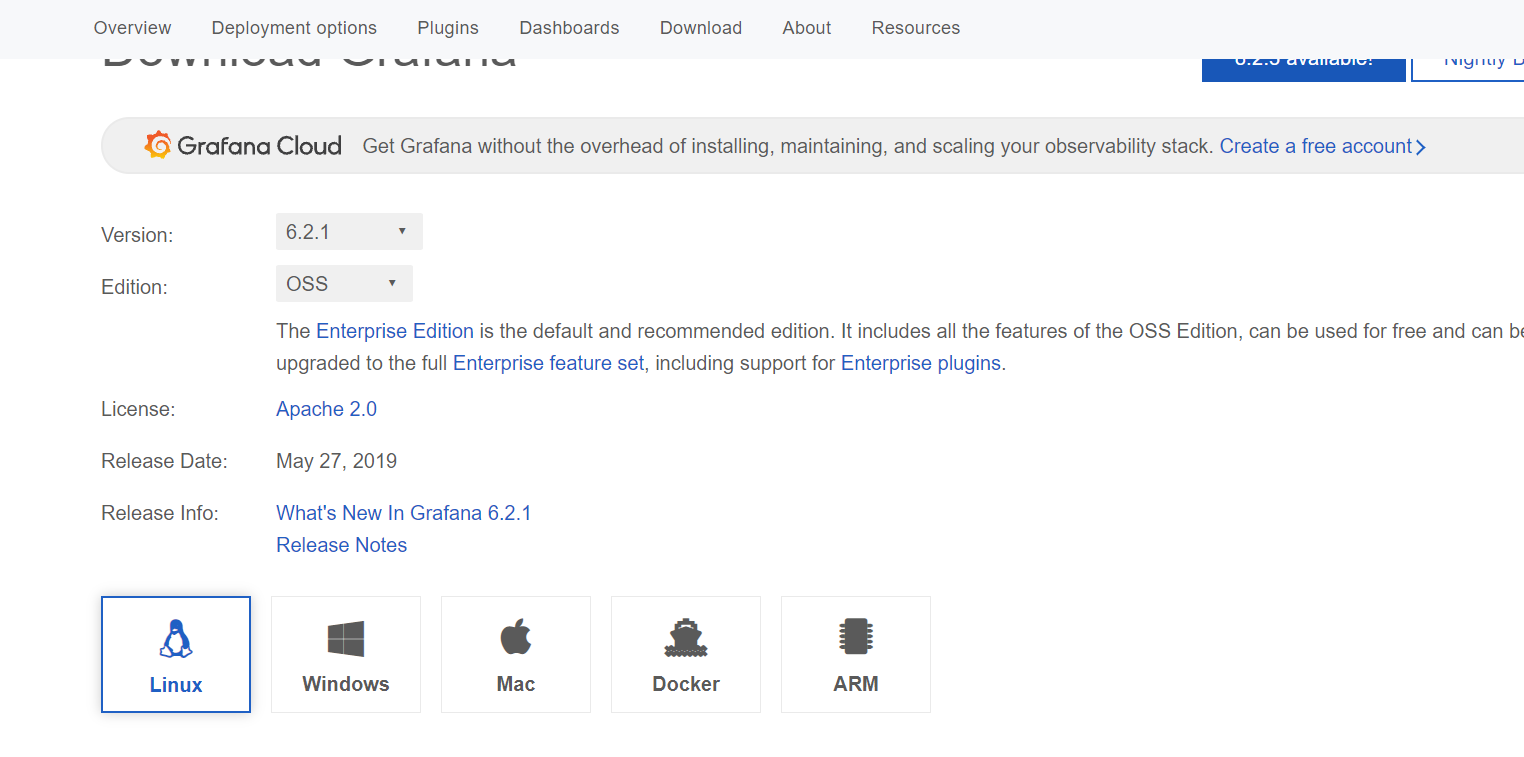
执行下载安装
sudo apt-get install -y adduser libfontconfig1
wget https://dl.grafana.com/oss/release/grafana_6.2.1_amd64.deb
sudo dpkg -i grafana_6.2.1_amd64.deb
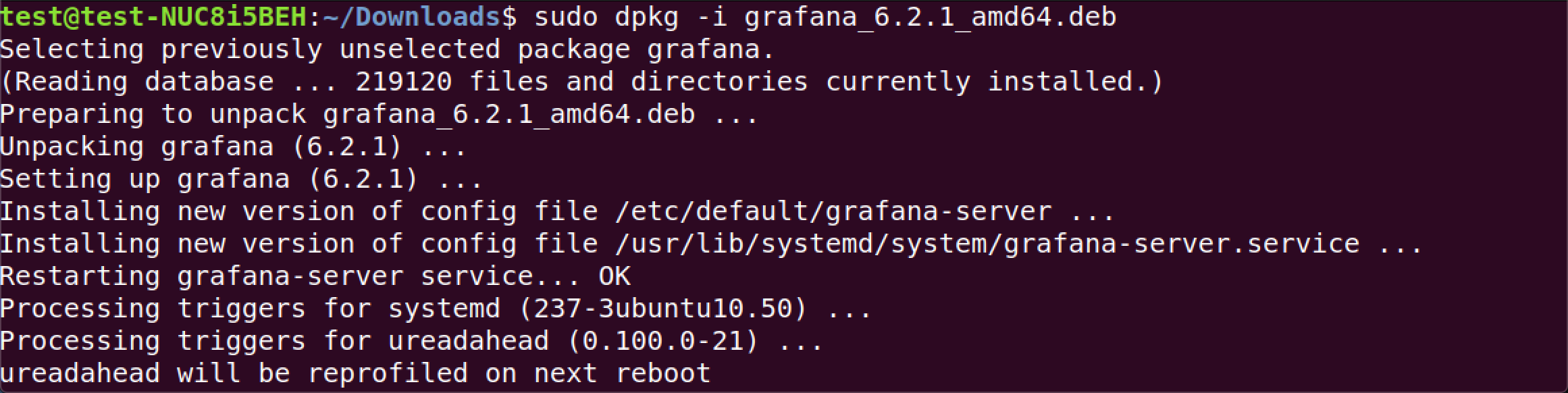
3.配置 tdengine-datasource
tdengine-datasource是一个taos写的plugin,用于在grafana web中加载TDengine Dashboard。这儿踩了不少坑,包括页面无数据刷新、datasource找不到tdengine插件、找到datasource插件了但是点击保存的时候js报错等问题,应该是taos的插件与grafana的兼容性不太好有关。
我尝试了很多Grafana的版本,包括6.2,7.5,8.2等等。最后使用了6.2,按照下面的步骤配置,终于可以完美展示了。
wget -c https://github.com/taosdata/grafanaplugin/releases/download/v3.1.1/tdengine-datasource-3.1.1.zip
sudo unzip tdengine-datasource-3.1.1.zip -d /var/lib/grafana/plugins/
sudo chown grafana:grafana -R /var/lib/grafana/plugins/
echo -e "[plugins]\nallow_loading_unsigned_plugins = tdengine-datasource\n" | sudo tee -a /etc/grafana/grafana.ini
sudo systemctl restart grafana-server.service
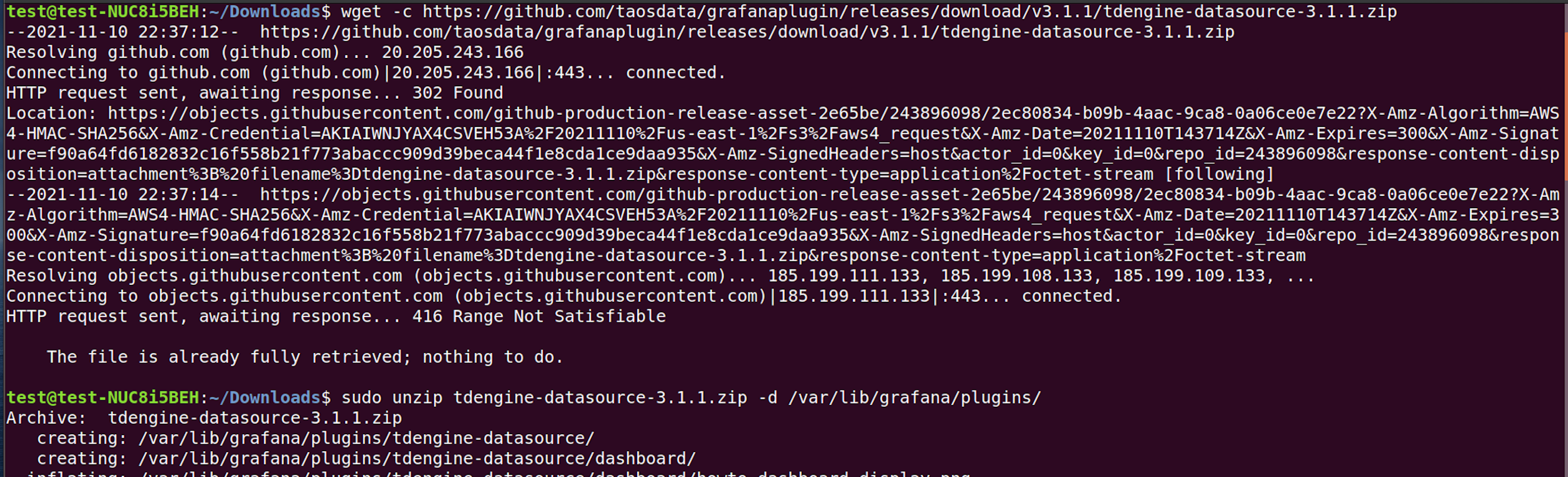

4.登录Grafana
打开http://localhost:3000,user/pwd都填写admin,会提示修改密码
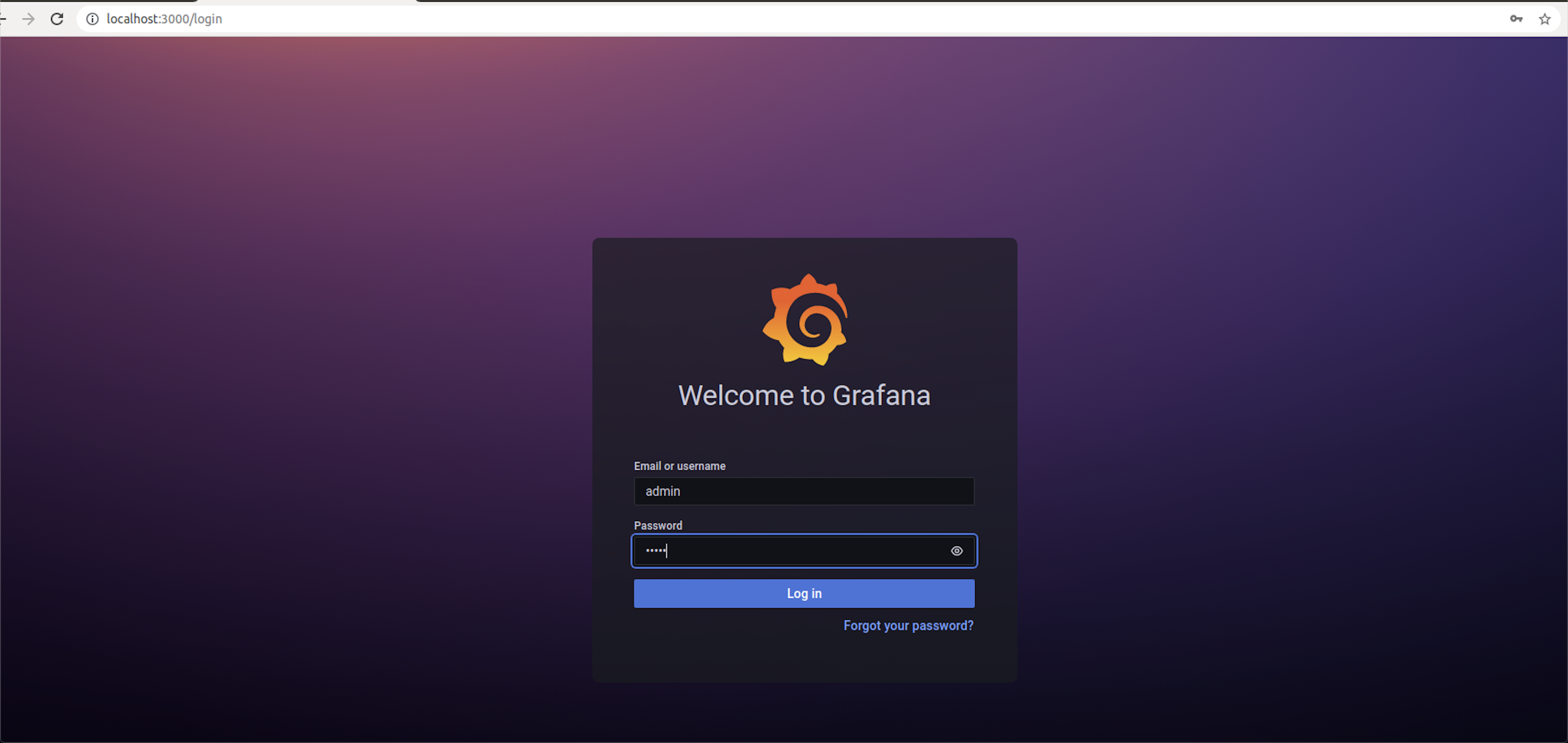
5.配置TDengine Dashboard
Configurations -> Data Sources menu,找到TDengine图标
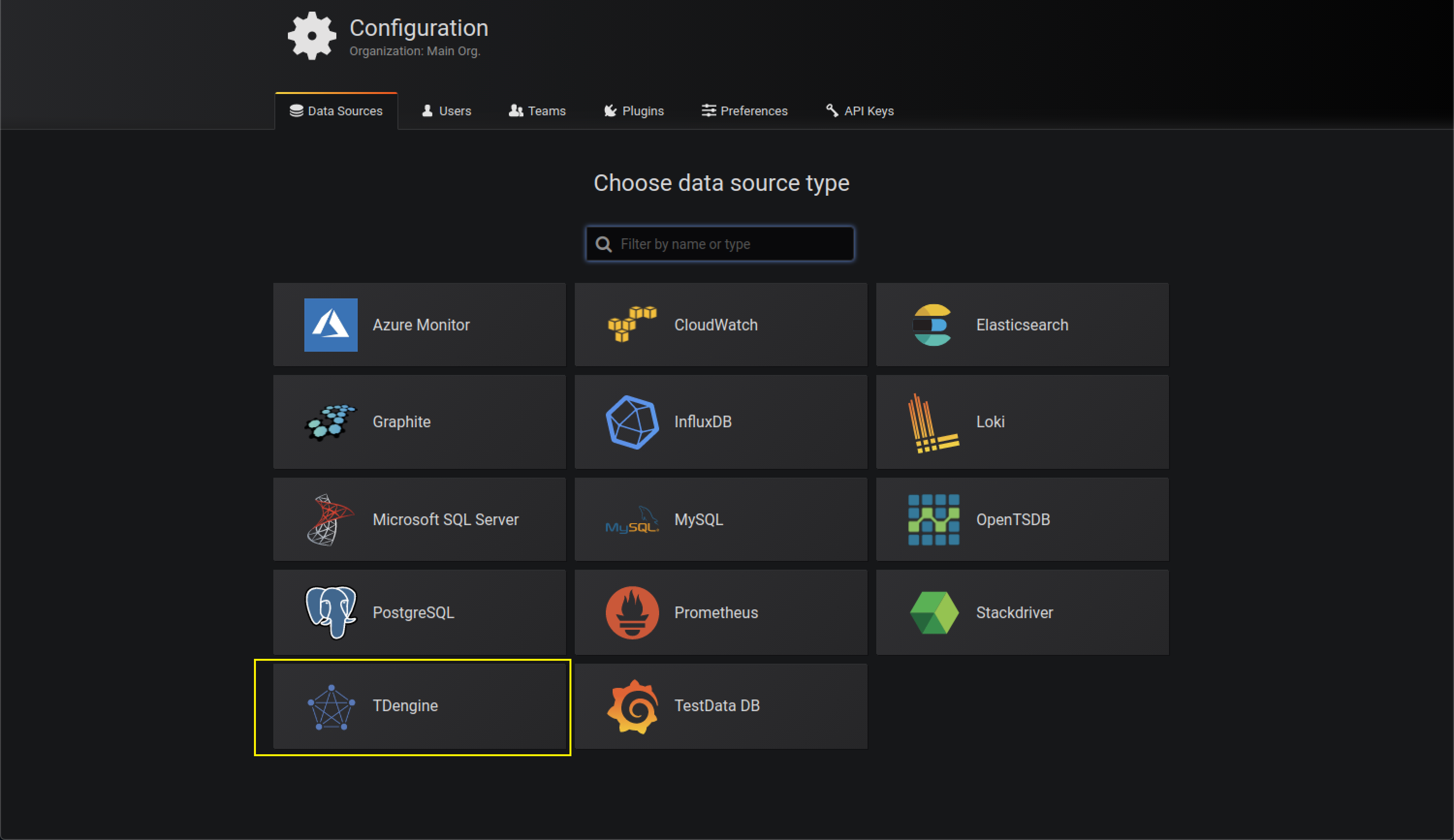
填写配置信息,添加TDengine Data Source:
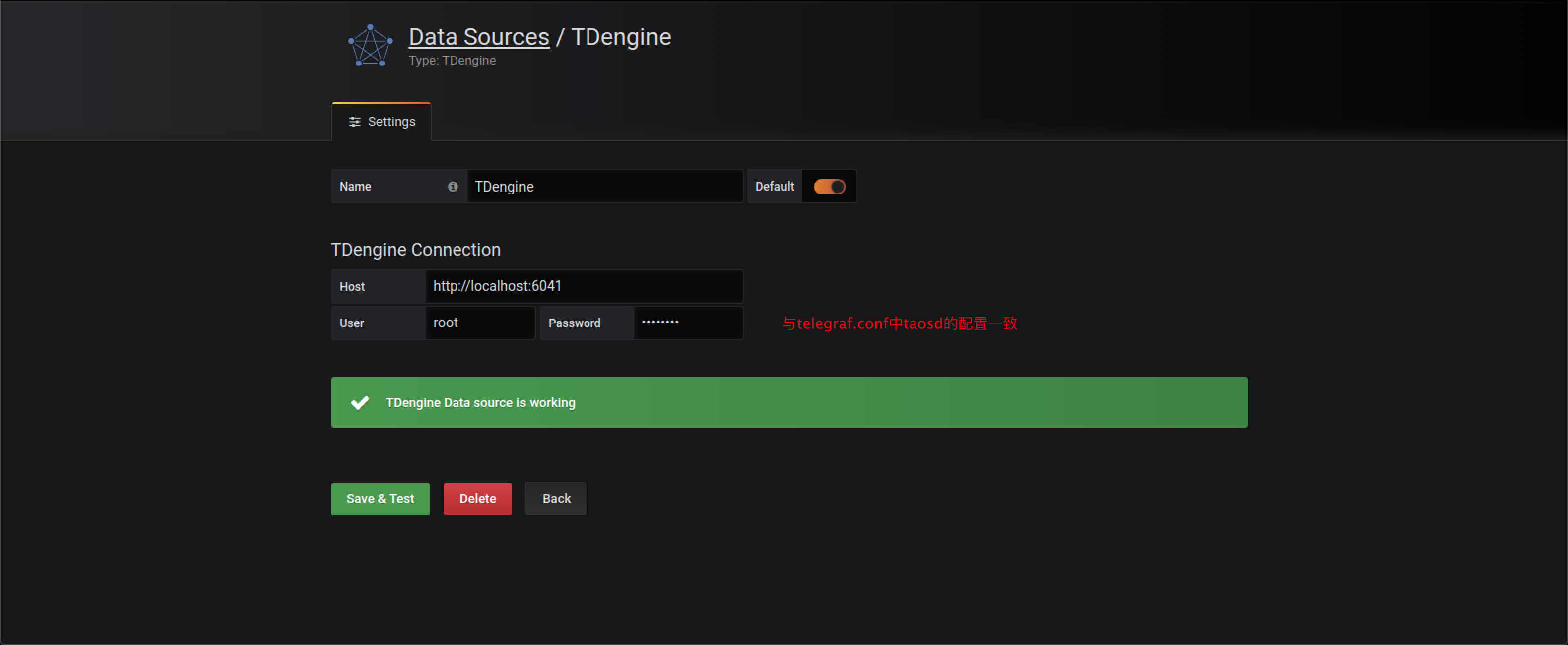
6. 导入仪表盘
点击左侧的Create->Import,填入 15146,会自动加载TDengine 提供的多节点监控指标仪表盘,即ID为15146。
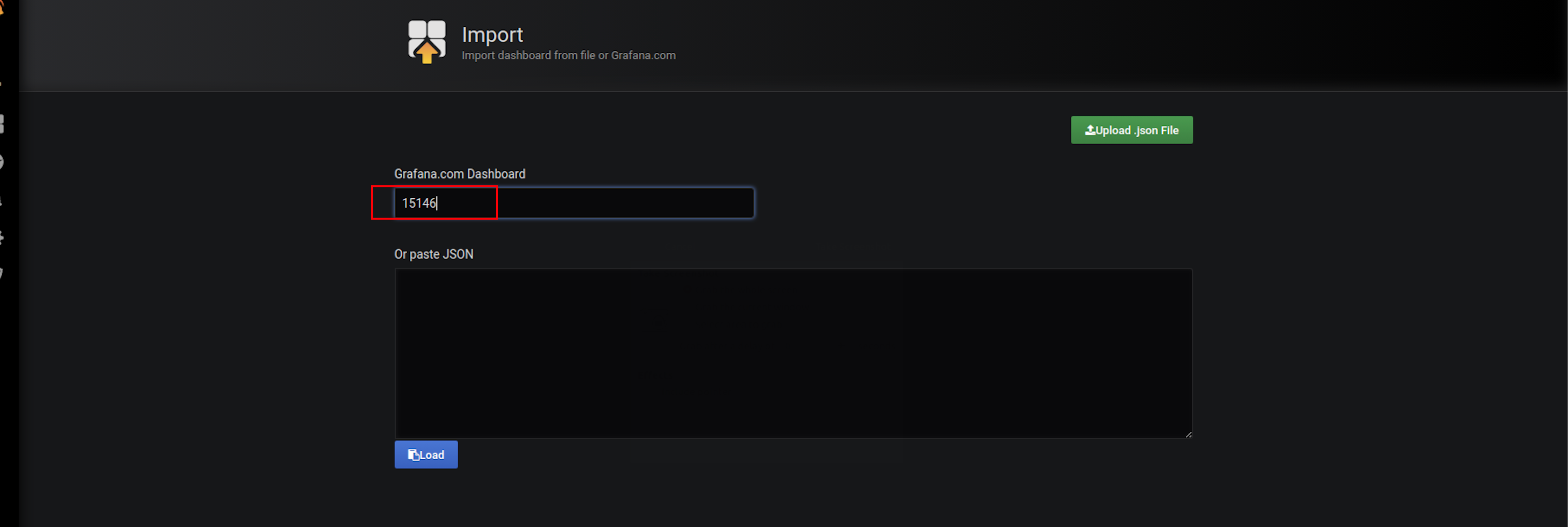
联网情况下,页面会自动刷新。如下图,选择TDengine,然后导入。
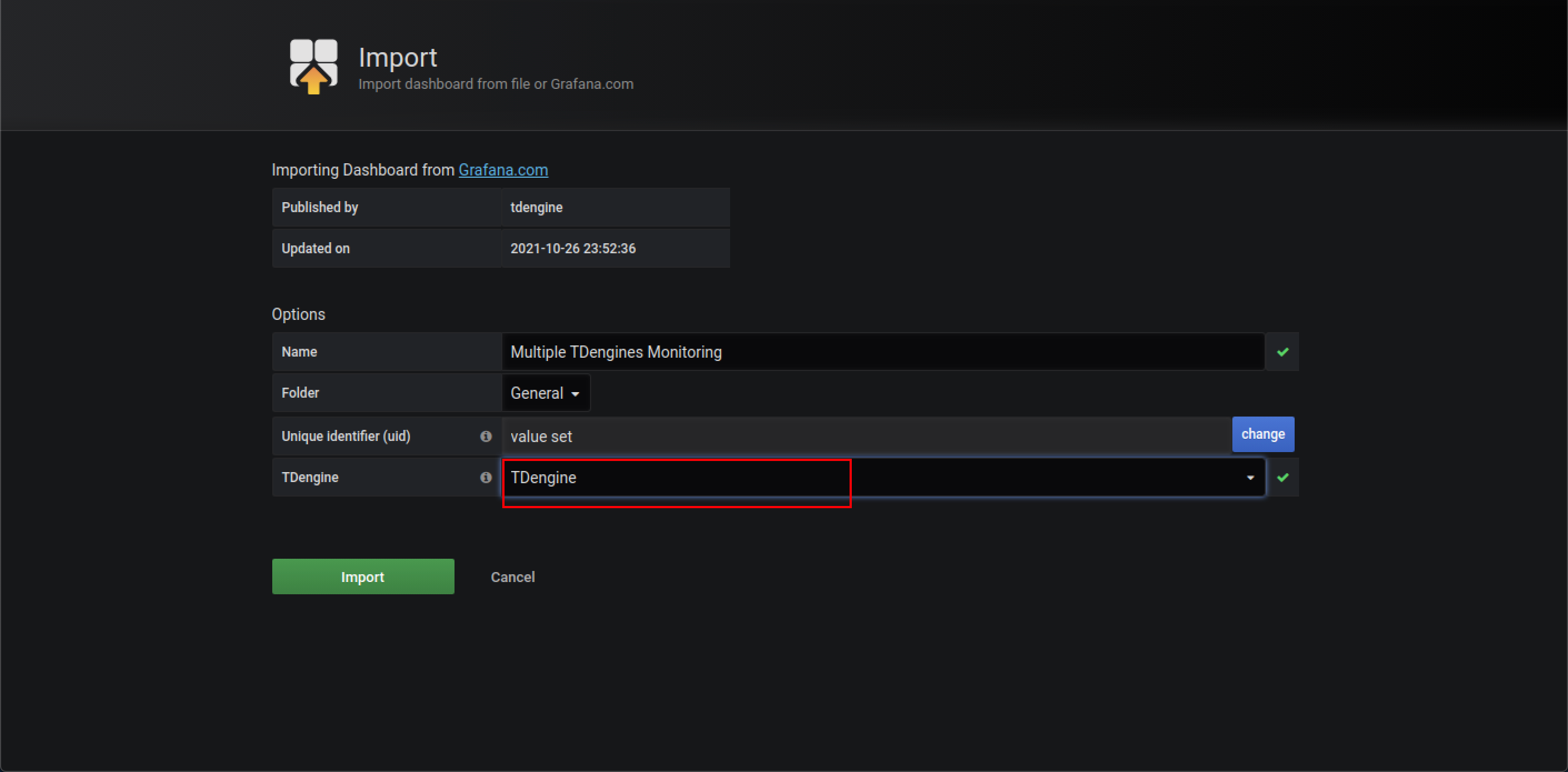
7.数据展示
按上述步骤操作完成后,现在就可以在页面看到各项收集的监控数据啦
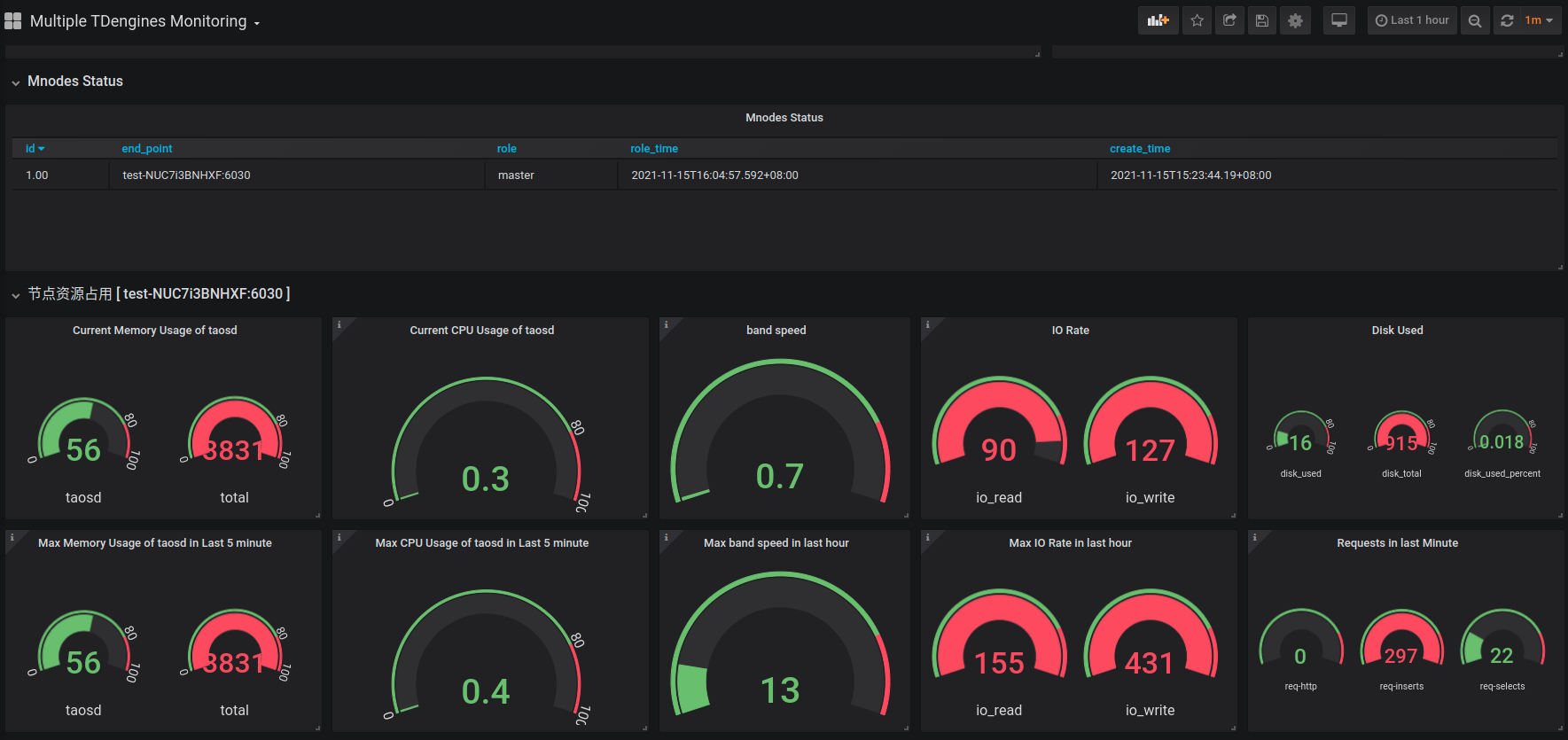
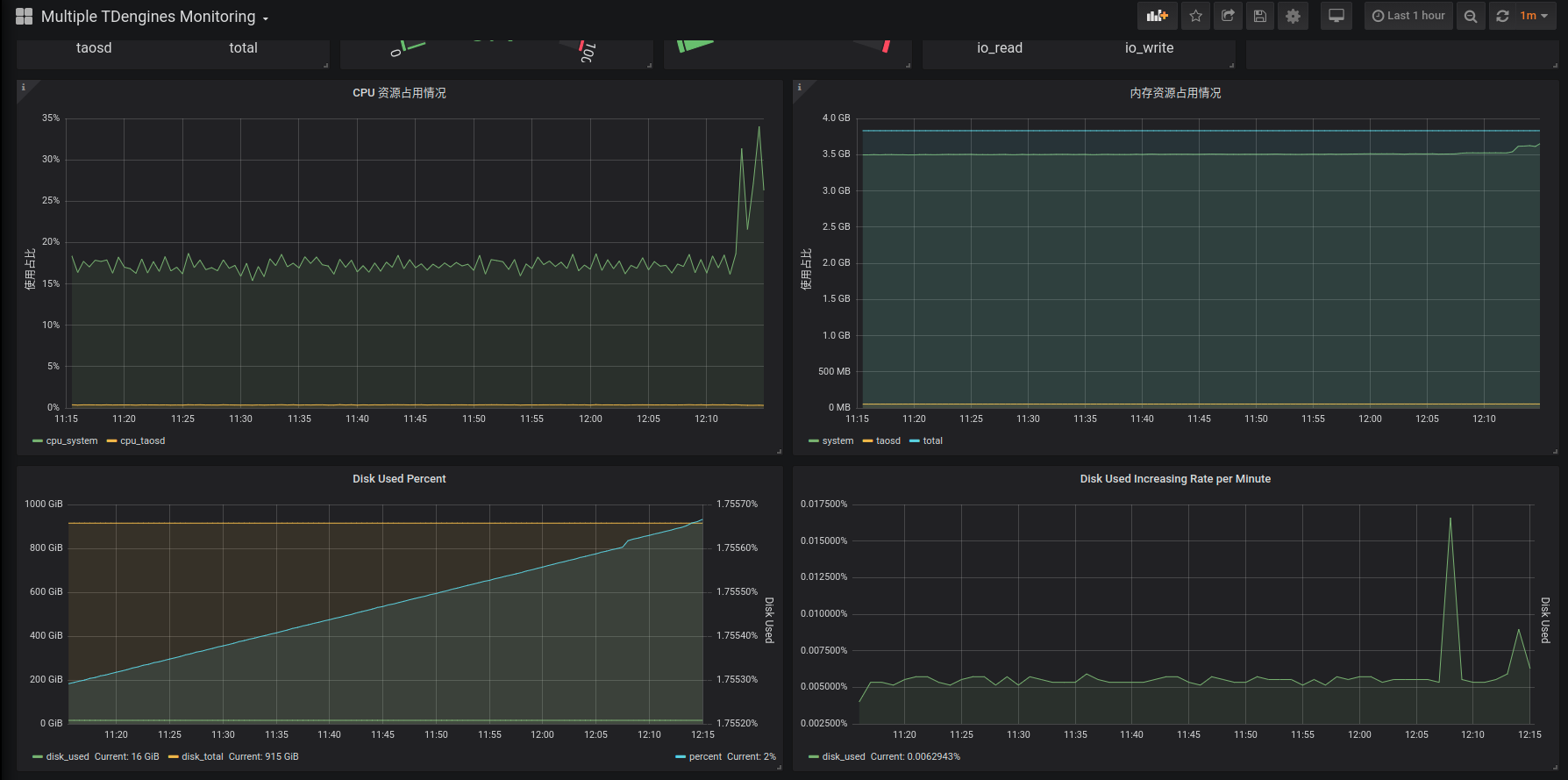
Q&A
1.关于TDengine网络端口说明
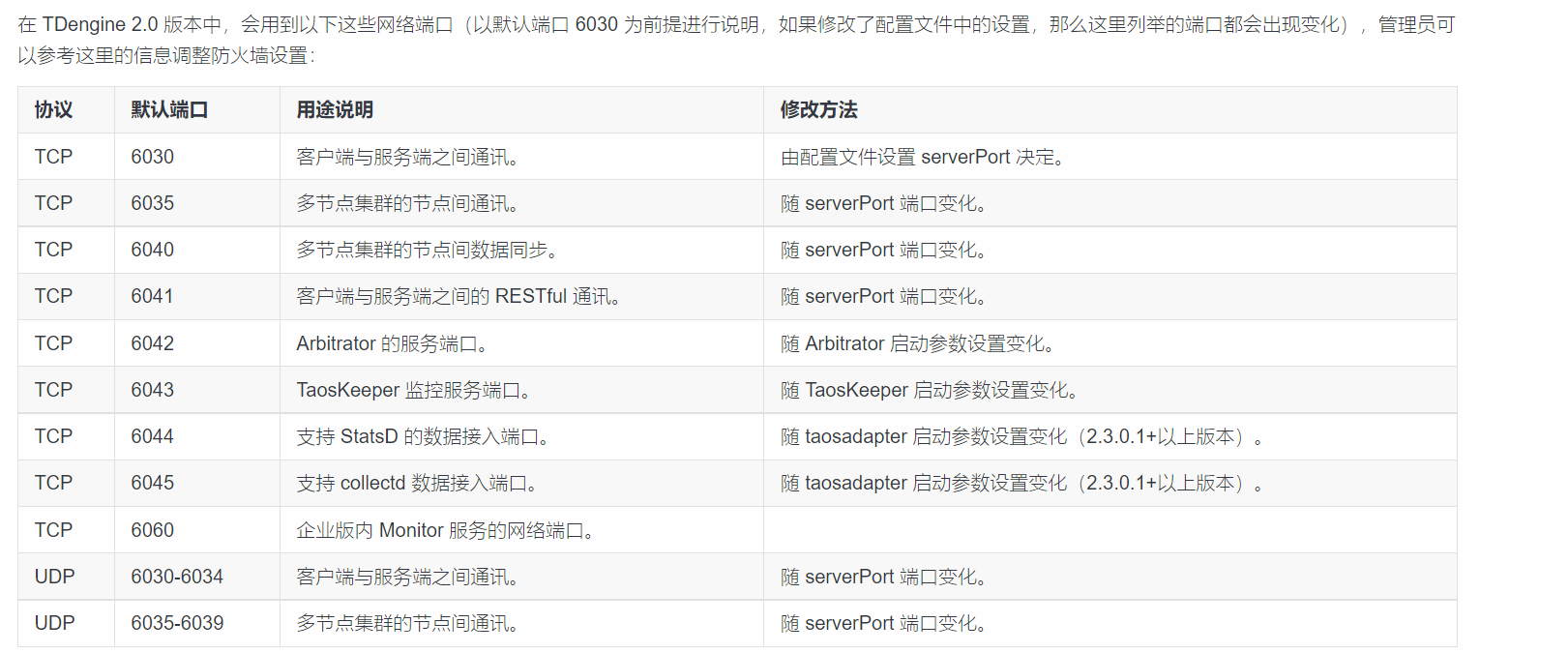
link:https://www.taosdata.com/cn/documentation/faq#port
2.环境部署包的下载